
AnyCap Screen Recorder(屏幕录制软件)
v1.0.6.37 免费版- 软件大小:7.21 MB
- 软件语言:简体中文
- 更新时间:2023-09-13
- 软件类型:国外软件 / 媒体其它
- 运行环境:WinXP, Win7, Win8, Win10, WinAll
- 软件授权:免费软件
- 官方主页:http://www.recordvideocall.com/
- 软件等级 :
- 介绍说明
- 下载地址
- 精品推荐
- 相关软件
- 网友评论
AnyCap Screen
Recorder提供视频录制功能,可以通过这款软件直接在电脑上捕捉屏幕内容,软件支持全屏模式,直接在软件录制全屏游戏画面,录制全屏课堂画面,轻松保存电脑屏幕上的内容为MP4,方便以后随时在电脑离线观看,软件也支持自定义功能,可以对电脑桌面打开的任何窗口启动录制,也可以重新切换录制的区域,手动调整录制位置,设置录制区域大小,保证用户可以选择电脑桌面上的任何内容录制视频,需要就可以下载软件使用!
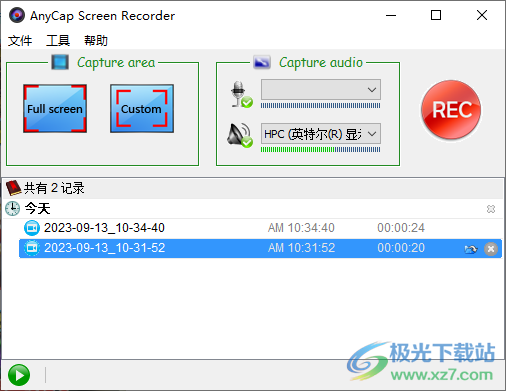
软件功能
1、AnyCap Screen Recorder让用户可以在电脑上免费录制视频
2、直接在软件选择自定义就可以打开桌面窗口,会显示窗口列表
3、可以对文件夹窗口录制,可以对工作软件窗口录制
4、自定义的窗口都是可以调整大小的,可以拖动录制框到不同的位置录制
5、点击F11可以停止录制,从而在AnyCap Screen Recorder界面显示文件
6、支持播放功能,录制完毕直接使用电脑默认的播放器观看录制内容
7、支持备注功能,还可以对录制完毕的文件添加备注内容
软件特色
1、AnyCap Screen Recorder可以同步记录音频,在录制讲解视频的时候就可以同步音频
2、可以在软件右侧设置录音设备,可以调整音量
3、支持格式设置,软件可以录制MP4、录制AVI
4、支持MP3品质设置功能,可以设置为128比特率,可以设置44100采样率
使用方法
1、将AnyCap Screen Recorder直接安装到电脑
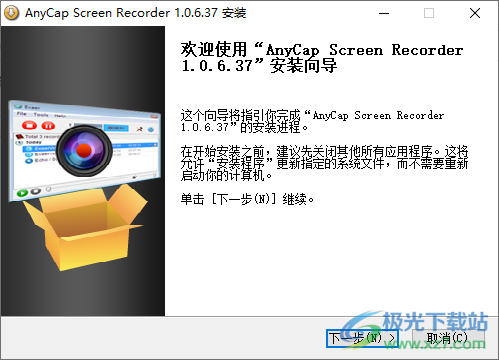
2、设置软件的安装地址C:Program Files (x86)AnyCap
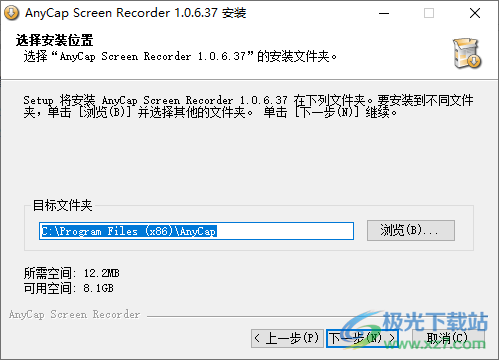
3、打开Brains文件夹,复制补丁替换安装地址下的内容

4、双击sn.reg添加注册内容,点击是
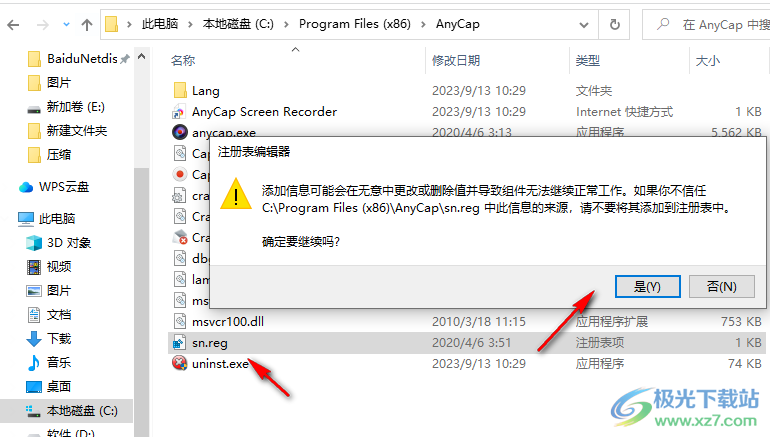
5、软件界面显示全屏或者自定义录制功能
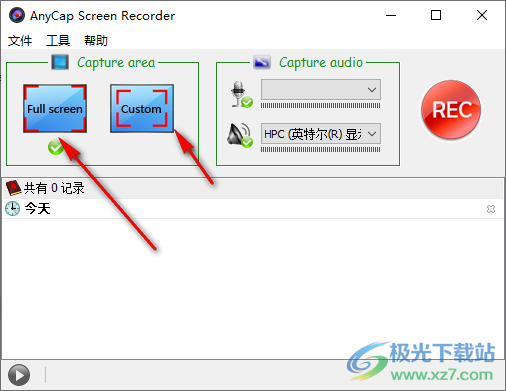
6、高级
使用双声道模式录制声音
所有通话的语音都录制独立的MP3文件
根据CPU自动调整视频的录制质量
启用自动错误检测

7、品质控制模式
同输出
手动设置
MP3比特率:32、64、96、128、192、256
MP3采样率:16000、32000、44100、48000
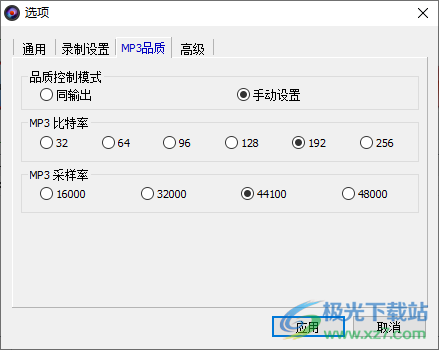
8、视频设置界面,可以设置输出格式,可以设置编码器,可以设置视频帧率,设置保存地址
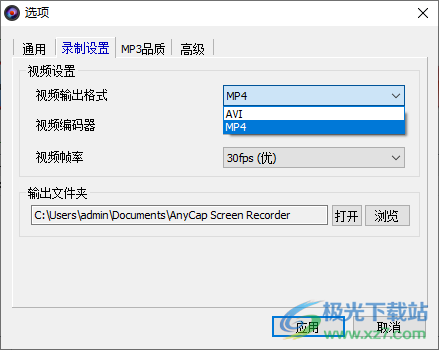
9、通用设置
启动AnyCap Screen Recorder当启动Windows时
前当录制完成时显示AnyCap Screen Recorder
开始录制后隐藏AnyCap Screen Recorder到系统任务栏
启用自动检查更新
在启动时隐藏到系统任务栏
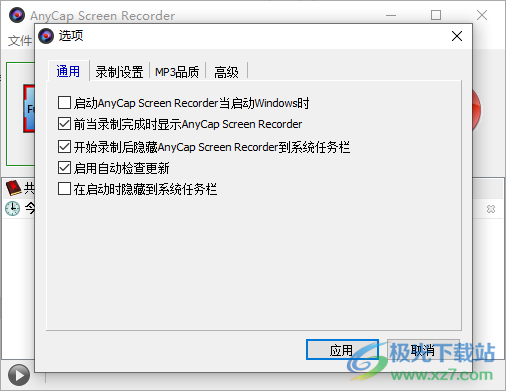
10、点击自定义的时候可以自己选择一个电脑已经打开的窗口,例如选择打开的文件夹窗口

11、随后会显示录制的区域,您可以直接录制当前文件夹窗口,也可以拖动录制区域大小,将其移动到其他位置录制
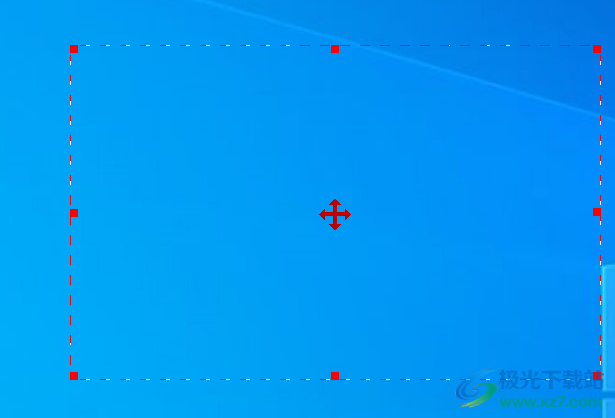
12、弹出快捷键提示,开始录制以后可以点击F11停止录制

13、在软件界面就可以显示停止录制后的内容,可以播放视频

下载地址
- Pc版
AnyCap Screen Recorder(屏幕录制软件) v1.0.6.37 免费版
相关软件
本类排名
本类推荐
装机必备
换一批
谷歌浏览器Google Chromev100.0.4896.75 64位官方最新版

WinRAR官方64位v5.80 正式官方版

腾讯电脑管家win10专版v13.5.20525.234 官方最新版

iTunes 32位for Windows 12.10.8.5 多语言官方版

腾讯应用宝pc版v5.8.2 最新版

360安全卫士电脑版v13.1.0.1151 官方正式版

百度网盘pc版v7.14.2.9 官方最新版

搜狗拼音输入法电脑版v11.0.0.4909 正式版

酷狗音乐播放器电脑版v9.2.29.24113 官方最新版

爱奇艺pps影音客户端v7.10.122.2375 官方最新版

微信2022最新电脑版v3.6.0.18 官方版

wps office 2016专业版V11.1.0.7875 pro版_附序列号
- 聊天
- 微信电脑版
- yy语音
- skype
- qq电脑版
- 视频
- 优酷视频
- 腾讯视频
- 芒果tv
- 爱奇艺
- 剪辑
- 会声会影
- adobe premiere
- 爱剪辑
- 剪映
- 音乐
- 酷我音乐
- 酷狗音乐
- 网易云音乐
- qq音乐
- 浏览器
- 360浏览器
- ie浏览器
- 火狐浏览器
- 谷歌浏览器
- 办公
- wps
- 企业微信
- 钉钉
- office
- 输入法
- 五笔输入法
- 搜狗输入法
- qq输入法
- 讯飞输入法
- 压缩
- winzip
- 7z解压软件
- winrar
- 360压缩
- 翻译
- 谷歌翻译
- 金山翻译
- 英译汉软件
- 百度翻译
- 杀毒
- 360杀毒
- 360安全卫士
- 火绒软件
- 腾讯电脑管家
- p图
- 美图秀秀
- photoshop
- 光影魔术手
- lightroom
- 编程
- vc6.0
- java开发工具
- python
- c语言软件
- 网盘
- 115网盘
- 天翼云盘
- 百度网盘
- 阿里云盘
- 下载
- 迅雷
- utorrent
- 电驴
- qq旋风
- 证券
- 华泰证券
- 方正证券
- 广发证券
- 西南证券
- 邮箱
- 阿里邮箱
- qq邮箱
- outlook
- icloud
- 驱动
- 驱动精灵
- 打印机驱动
- 驱动人生
- 网卡驱动























网友评论